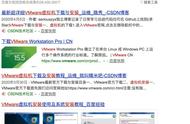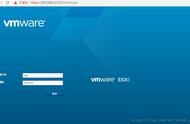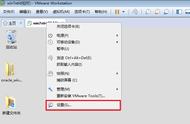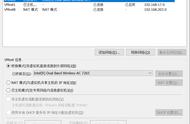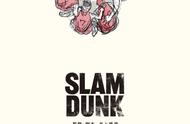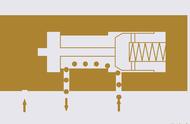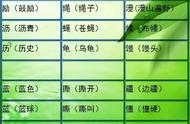在VMware Workstations 中,从“文件”菜单选择“新建虚拟机”,进入新建虚拟机向导;
在新建虚拟机的对话框中选择自定义(高级)安装;
在“选择客户机操作系统”对话框,选择“VMware ESXi”;
在“命名虚拟机”对话框中,设置虚拟机的名称为“ESXi-wmq34”;
在“处理器配置”对话框中,选择2个处理器;
在“此虚拟机的内存”对话框中,为VMware ESXi虚拟机选择9GB内存;
在选择“选择磁盘类型”对话框,选择SCSI;
使用win7上面的客户端连接ESXI6.0,在ESXI 6.0中添加一个100G的硬盘,为子虚拟机存放数据;
七、配置view connection server和view composer
在安装好VMware View Connection Server安装好后,需要配置各服务器的组件
打开浏览器,输入https://10.0.34.3/admin,在登录界面内输入域管理员的帐号、密码登录;
2. 在“产品许可证和使用情况”选项中右侧单击“编辑许可证”链接,添加VMware View许可证;91205-MXJ16-N8HAH-00GK4-0X2H4
登录到VMware View Administrator页面之后,在左侧单击“View 配置-服务器”,在右侧的“vCenter Server ”单击“添加”按钮,添加“vCenter Server”的IP地址;
(1)在“vCenter Server设置”处,输入vCenter Server 的IP地址、管理员账号,密码;
(2)虽然输入的DNS名称但并没有为vCenter Server 安装受信任的CA颁发的证书,会弹出“检测到无效的证书的提示”,单击“查看证书”链接,查看当前的证书,单击“接受”按钮
(3)在View Composer中,设置View Composer ,根据View Composer安装的位置选择,在此选择独立的View Composer Server,并输入View Composer Server的IP地址或DNS名称,输入管理员账户及密码
(4)在添加View Composer Server的地址同样会出现会弹出“检测到无效的证书的提示”,单击“查看证书”链接,查看当前的证书,单击“接受”按钮,接受view composer server上安装的证书;
查看证书,然后点击接受。
(5)在“View Composer 域中”,单击“添加”按钮,输入域名http://wmq34.com,输入域用户名add,密码;
(5)“在存储设置”对话框中,对ESXI主机进行配置,以缓存虚拟机磁盘数据,这样可以提高I/O风暴期间的性能。
(6)这个步骤完成之后,connection服务器就将所有的服务器全部连接上了。至此,我们之前做的所有的全部工作就全部汇总在一起了。
准备资源池
使用vSphere Client 登录vCenter Server,新建资源池名称为View-Win10x;
5.创建链接克隆的虚拟机自动池
(1)登录View Connection Server的管理员界面;
(2)在“目录-桌面池”中,单击“访问组-新建访问组”,在弹出对话框中新建一个名为“wmq-View-Win10x”的访问组。
(3)在左侧清单单击“目录-桌面池”,在右侧单击“添加”按钮;
(4)在“添加桌面池”,选择“自动桌面池”;
(4)在“用户分配”对话框中,选择“专用-启用自动分配”(各个选项的作用及用法看附录)
(5)在“vCenter Server”中选中“View Composer 链接克隆”,在列表中选择启用“View Composer 的vCenter Server 服务器”,该服务器IP地址是10.0.34.5
在“池标识”中,为要创建的虚拟机创建ID为wmq-View-win10,显示名称为windows10,访问组选择wmq-View-win10x的池标识。
(5)进入桌面池设置界面,在“远程显示协议”设置默认显示协议,“HTML Access”为该虚拟机启用HTML桌面访问功能;
(6)在“部署设置”中,设置虚拟机池的大小,虚拟机的命名方式选择一种“使用一种命名方式为wmq-view-{n:fixed=3}”
(7)在“View Composer 磁盘”中,设置每个虚拟机个人文件所用的空间,选择默认值;
(8)“存储优化”不用配置,在“vCenter 设置”的“父虚拟机”选项组中,选择前面为View Composer Server准备的虚拟机;
(9)选择浏览快照,选择view agent快照。
(10) 在“虚拟机文件夹位置”选择用于存储虚拟机的文件夹,即:前面为ESXi6.0主机新建的共享存储;
(11)之后选择“主机或群集”,选择合适的主机及群集;
(11)选择“资源池”,选择前面默认的资源池;
图4.7-12
(12)最后为虚拟机选择数据存储,默认为共享存储;
图4.7-13
(13)在“高级存储选项”中,为vSphere主机进行配置,以通过缓存特定池数据来提高性能,在此保持默认值;
(14)在“win10x-pc”中,在“AD容器”选择 “OU=win10x-pc,OU=VMware-view1”组织单元;
(15)返回到“客户机定义”选中“允许重新使用已存在的计算机的账户”;
点击完成
向桌面池添加定义要向虚拟机添加用户或组,桌面池才能使用
(1)在“授权”中选择“添加按钮”;
(2)在“查找用户或组”中,在 “名称/用户名”输入Domain Users,搜索要添加的域用户组(表示域中的任意一个用户名,都可以访问/使用该虚拟桌面);
查看部署状况;
6. 在创建桌面池并完成授权后,返回到“目录-桌面池”可以看到创建的池;
在“资源-计算机”选项中,在右侧可以看到池的状态;
八、Win10父虚拟机的安装与配置
使用Vsphere Client 创建Windows 10的虚拟机,并安装Windows 10 企业版,安装VMware Tools、安装view agent。
Win10父虚拟机的安装与配置
(1)开始创建新的虚拟机,虚拟机名称为Win10;
(2)当新建虚拟机完成后,开启虚拟机,连接本地镜像光盘进行安装;
(3)Win10父虚拟机安装完成;
准备Win 10的父虚拟机
(1)安装Windows 10 企业版,,然后安装vmware tools(在安装vmware tools之前鼠标会很漂移);
安装View Agent(View 代理)程序
(1)运行VMware Horizon View Agent安装程序;(可将文件制作成iso格式挂载或者使得将物理机和虚拟机的网卡处于同一网络 )
(2)在“网络协议配置”中,指定用于此配置View Agent 的协议,默认选择IPv4
(3)在“自定义安装”对话框,选择要安装的程序功能。在此选中“USB重定向”,之后点击“下一步”按钮。
(4)在“准备安装程序”对话框,点击“安装”按钮,开始安装。直到安装完成,根据提示重启虚拟机;
(5)之后根据提示,重新启动虚拟机;
(6)再次进入父虚拟机win 10,在“管理工具”中打开“高级安全Windows防火墙”,在“入站规则”中查看VMware Horizon相关规则已经启动,表示VMware Horizon View代理配置完成;
(7)做完所有的配置后,关闭虚拟机,在关闭虚拟机之后,为Windows 10 父虚拟机创建快照;
捌、系统的运行与测试
访问连接服务器的地址:https://10.0.34.3在网页登陆
使用view1账户,在网页登录桌面池,进入view桌面;
使用view2账户,在Horizon View客户端登录桌面池,进入view桌面;
就像你进入了公司,公司只给了你一台很渣的电脑,又给了你一个账号,叫你使用这个账号登陆,然后你就可以使用高配置的系统了。
整个实验到此结束!
觉得对你有用,欢迎点赞收藏,让更多人看到(赞同越多,别人搜索到的几率越大。)